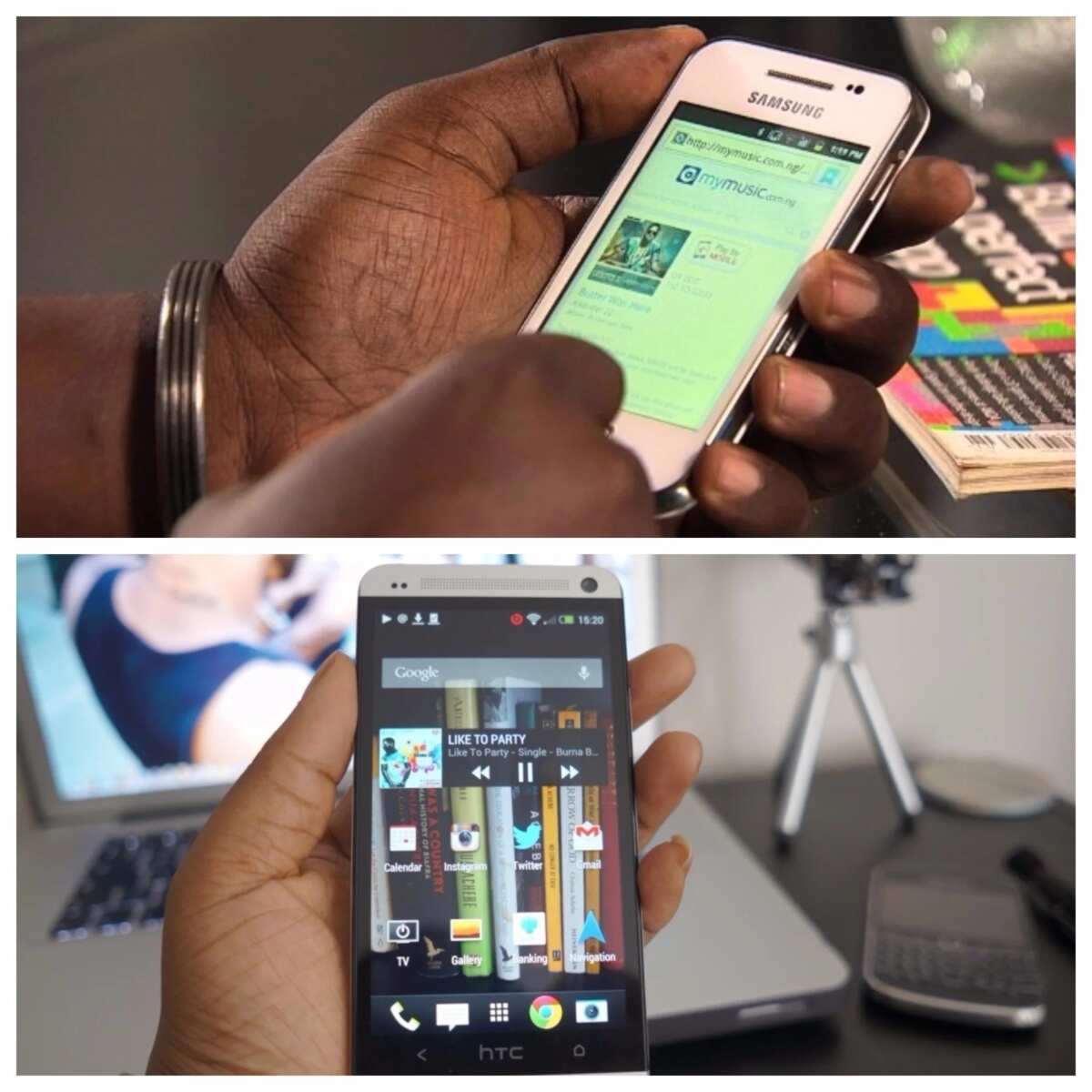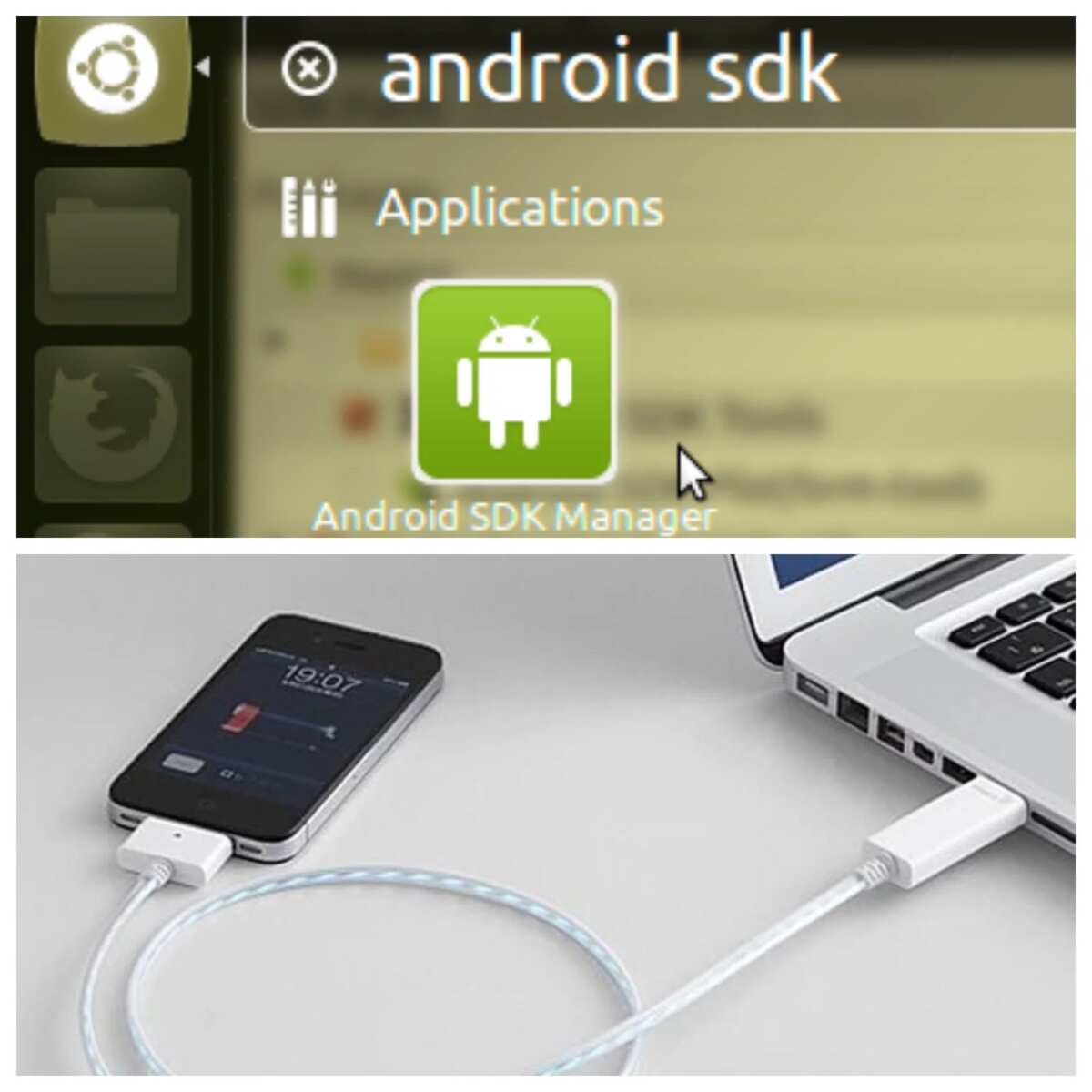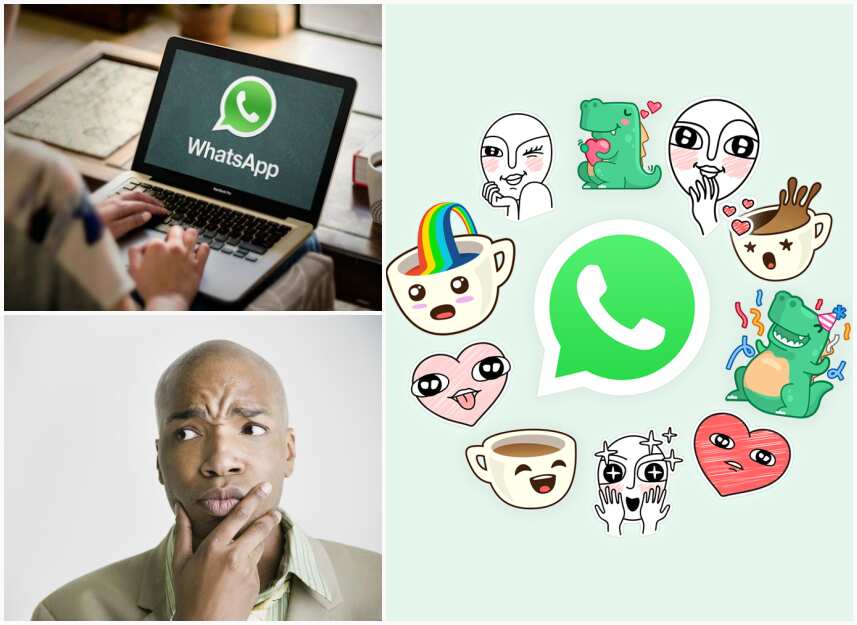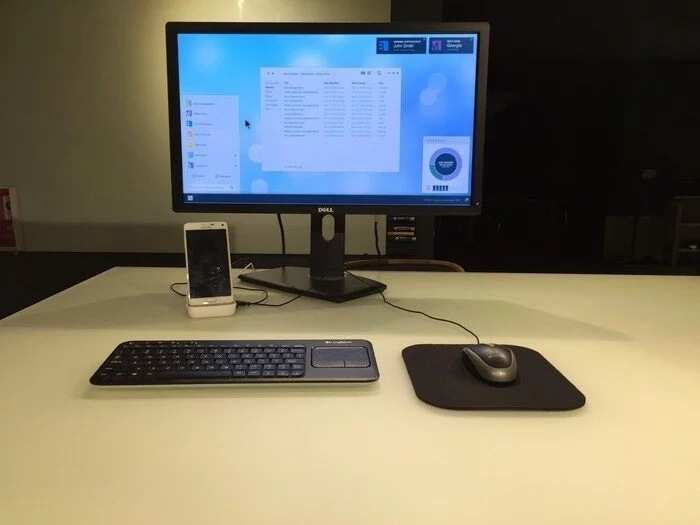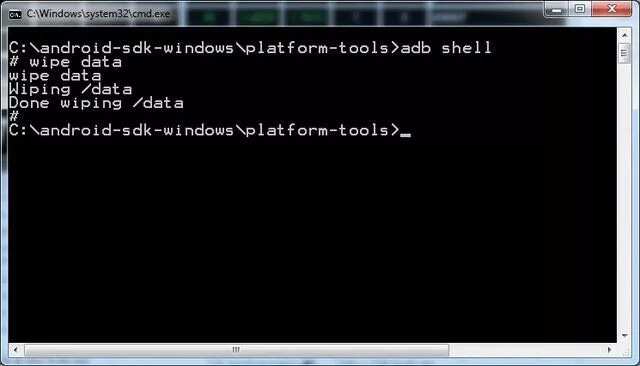- How to format Android phone using computer
- 1. Format Android phone using computer
- 2. Download and install Android SDK
- 3. Extract from the archive
- 4. Install Sun Java
- 5. Set path to Android SDK
- 6. The final steps
- Как отформатировать Android?
- Перед форматированием телефона
- Форматирование через настройки. Самый просто способ.
- Второй способ форматирования смартфона на Android
- Как форматировать карту памяти?
- Зачем форматировать смартфон или планшет?
- Как часто можно, и нужно ли регулярно форматировать телефон?
How to format Android phone using computer
Did you know that a lot of problems with your mobile phone can be easily solved? In this article, you will read about useful information that answers this question. So learn how to format android phone!
Looking for some tips on your Android phone formatting? Search no further, as we have covered everything. You will find the following aspects in this comprehensive guide:
- Format Android phone using computer
- Download and install Android SDK
- Extract from the archive
- Install Sun Java
- Set path to Android SDK
- The final steps
Go ahead and format your phone with ease!
1. Format Android phone using computer
When your Android smartphone starts to perform slowly, switch off and on on its own, or give you some issues, the fastest and most convenient solution for many problems is to format the android.
You probably know that you can format android through the main menu of your phone and recovery mode. But if none of these methods has helped, you need to format the android through the computer.
How to sync contacts from iPhone to Mac — Simple methods that work
Android Developer’s software (SDK) includes useful tools that will allow you to format android phone using laptop.
2. Download and install Android SDK
The first step – you have to download and install the Android SDK. We will try to explain to you how to do it.
You need to download the Android SDK from the Google Developers site. Scroll down and find the section labeled «SDK Tools Only». Save the file in a convenient place on the computer — for example, on the desktop.
3. Extract from the archive
The next step is to extract from the archive to the following address:
— Windows: Extract to system disk C.
— OS X: Extract to the home folder.
— Linux: Extract to the home folder.
Rename the extracted folder to «Android». At some point, we will refer to a folder called Android.
4. Install Sun Java
To work with the Android SDK, you need to install a working version of Sun Java. To do this, go to the official Oracle website and download the appropriate version for your computer (32-bit or 64-bit version). Please note that without Sun Java, you will not be able to install the Android SDK.
All you need to know about how to backup iPhone to iTunes
For users of computers running the Linux operating system, you also need to install Sun Java. You can download the x86 and x64 versions on the Oracle website.
For Mac computers, this is easier, because the manufacturer has already taken care of installing Sun Java.
5. Set path to Android SDK
Now, you need to set path (PATH) to Android SDK. The PATH variable in the operating system of your computer shows where to look for the executable file when you want to run the command from a command line or a terminal. For example, to start the ADB command you need to set the full path — i.e. ADB folder is inside the SDK folder — or specify the location set in the PATH variable itself.
Maybe it sounds difficult and confusing but it is much easier to do than explain. For users of computers with the Windows operating system you should do these to configure the path to the Android SDK:
Easy ways on how to transfer contacts from iPhone to iPhone
— Click the Start button on the keyboard;
— Start typing «Environment Variables»;
— As you enter, you will see the line «Edit the system environment variables». Select it;
— In the «Environment Variables» window, select PATH in the «System Variables» section. Then click the «Edit» button.
— Add the full path to the Android SDK and Android SDK Platform-tools, separated by a semicolon. It should look like this:
C: \ Android \ tools; C: \ Android \ platform-tools
READ ALSO: How to unlock modem?
You may set the PATH on a computer running OS X on your Bash profile. It’s very simple, and everything is done in one file. Find the file called .bash_profile. in the home folder. Open it with any text editor.
This file can be empty or filled with some information. Add the following pair of lines to the top of the file:
— Export PATH = »$ HOME / Android / tools: $ PATH
3 easy methods to install WhatsApp on your PC
— Export PATH = »$ HOME / Android / platform-tools: $ PATH
READ ALSO: How to unlock modem?
Please note that the Android SDK must be in your home folder. Then save the file and restart the computer. Install the PATH on a Linux computer similar to Mac computers — you need to edit the file. Use some text editor and open the
/ .bashrc file. If such a file does not exist on your computer, you can create a new file and save it as
/ .bashrc. At the end of the file, add the following lines:
Export PATH = »$ HOME / Android / tools: $ PATH»
Export PATH = »$ HOME / Android / platform-tools: $ PATH»
Save the file and restart the computer.
After doing this, let’s continue to format our Android phone.
6. The final steps
After installing Android SDK click the Windows + R button on the keyboard to open the Run application. After that, you need to type cmd to go to the command line.
Learn how to capture your biometric data with NYSC software
The next step is to specify the path to the folder that contains Android Debug Bridge or ADB. You can do this using the “CD” command.
If you installed the SDK using our instructions, then the folder containing the ADB system is located at the following address: C: \ Android \ Android-SDK \ Platform-Tools.
Remember that your path to the ADB system may be different, so you need to check if the Adb.exe file exists in the folder of your SDK. Then connect your Android smartphone to your computer through the USB cable. During the formatting of the android phone, it is recommended to disconnect all USB devices that are connected to the computer, except for the Android smartphone itself.
And the last step is to enter the following command:
-Adb shell recovery -wipe_data
After that, your Android smartphone will be formatted. This will return the phone to factory settings. As you see it is not so hard to format your phone if you follow the instructions. We hope this guide has helped you a lot!
How to update WhatsApp on different devices?
READ ALSO: Top 5 Xiaomi phones in Nigeria
Источник
Как отформатировать Android?
Существует несколько способов форматирования Android-смартфона или планшета. Отличаются они только сложностью, а результат — одинаковый. Поэтому, я начну с самого простого.
Перед форматированием телефона
Некоторые телефоны и планшеты на Android могут, после форматирования, потребовать войти в аккаунт google. В противном случае смартфон останется заблокирован, что можно будет исправить только в сервисном центре. Поэтому, я прошу вас запомнить или отдельно выписать email и пароль к google аккаунту. Начнем.
Если вы не хотите заходить в google аккаунт, то выйдите из него по инструкции здесь. В таком случае выйти из аккаунта Google стоит перед тем как проводить форматирование.
“Внешний вид интерфейса моего смартфона может отличаться от вашего ввиду другой темы и версии андроид. Но, процесс форматирования андроид устройств одинаковый на любой версии, поэтому вы сможете следовать этой инструкции с любого устройства. Мое устройство: Samsung J5; Версия Android 6.0.1.”
Форматирование через настройки. Самый просто способ.
Чтобы все данные были удалены нужно провести сброс телефона к заводским настройкам. Для этого, нужно следовать моей инструкции.
- Нужно зайти в настройки, прокрутить вниз и выбрать пункт “Архивация и сброс”. Нажимаем на него.
- В меню “Архивация и сброс” есть множество функций.
Резервное копирование данных позволяет сохранить все, что у вас есть на телефоне в этот момент, создавая резервную копию, и восстановить смартфон до нынешнего состояния, если в будущем это будет нужно.
Сейчас же, нам нужны пункты “Сброс настроек” и “Сброс данных”.
Сброс настроек — простейшее удаление всех настроек телефона, и сброс их до заводских параметров. При этом, все скачанные программы, фото и все остальные данные остуются. Телефон андроид отформатирован не будет.
- Поэтому, чтобы форматировать андроид смартфон нужно выбрать пункт “Сброс данных”, нажать на «сброс устройства» и подтвердить операцию впоявившемся окне.
Сброс данных приводит к удалению личных данных, всех программ и другой информации, которая была на телефоне. В результате, в смартфоне или планшете полностью все данные будут удалены. Чтобы начать процесс форматирования, просто прокрутите вниз, нажмите на кнопку “Сброс устройства”, а потом подтвердите, что желаете отформатировать телефон.
Второй способ форматирования смартфона на Android
Если по какой-то причине вы не можете зайти в настройки, то чтобы оформатировать смартфон на операционной системе Android можно через режим восстановления. Для этого, просто зажмите одновременно кнопку блокировки и кнопку повышение громкости на 10-15 секунд. После этого, телефон перезагрузится и войдет в режим восстановления или Recovery. Выглядит это следующим образом.
Управление в этом режиме осуществляется кнопками настройки громкости, а также кнопкой питания. Лишний раз, что-то делать в этом режиме не рекомендуется, хотя он и является полностью безопасным для смартфона, а также не приводит к лишению гарантии на смартфон.
Поэтому, просто нажимайте на качельку вниз, пока не будет выделена строчка “wipe data/factory reset”. После этого нажмите кнопку питания или блокировки для активации данной процедуры. После этого все данные с телефона будут стерты, а само устройство перезагрузится и вы снова сможете им пользоваться.
Как форматировать карту памяти?
После форматирования телефона любым из представленных способов данные на карте памяти останутся нетронутыми. Поэтому, я решил заодно объяснить как очистить и саму карту памяти. Но, если вы случайно удалили свои фотографии, вы всегда сможете их восстановить, статья на эту тему тут.
Первый способ — просто вытащить её и очистить через компьютер, но через смартфон делать это намного проще и быстрее. При форматировании через смартфон, он позволяет выбрать наиболее подходящий для устройства формат. Например мой Samsung J5 всегда форматирует в FAT32.
Для форматирования карты памяти просто зайдите в настройки и выберите пункт “Память”. Высветиться общая информация про память телефона, а также саму SD карту. Нажмите на выделенную вкладку с картой памяти.
После этого у вас будут две опции: отключить или форматировать. Для форматирования карты выбирайте вторую опцию. После этого нужно будет пройти инструкцию по форматирования, которая крайне проста. После этого, вы получите полностью чистую отформатированную карту, с которой будут удалены все данные.
Зачем форматировать смартфон или планшет?
Форматирование удаляет всю информацию и данные со смартфона. Поэтому, любое устройство на android необходимо форматировать перед продажей или когда передаете другому человеку в пользование на долгое время. Таким образом, все ваши личные данные будут стерты и никто не сможет ими воспользоваться. Полный сброс до заводских настроек также рекомендуется если вы больше не собираетесь пользоваться устройством и собираетесь положить его на полку.
Если же во время пользования смартфоном, вы заметили, что он начинает тормозить, долго загружаться или подвисать, форматирование позволить удалить лишние программы и настройки, которые мешают нормальной работе телефона. Провести простую очистку смартфона от лишних программ и данных можно с помощью одной их многих утилит, о которых рассказано в других статьях на ru-android.com.
Как часто можно, и нужно ли регулярно форматировать телефон?
Все зависит от того как вы пользуетесь телефоном. Если вы используете его только для звонков, СМС и переписки в интернете, а также видео в YouTube, то можете вообще не форматировать устройство. Смартфон и и дальше продолжит нормально работать. А его очистка понадобиться только в случае продажи.
Если же, вы постоянно скачиваете приложения, разные файлы, много фотографируйте, то форматирование должно проводиться более часто. В противном случае, телефон будет постепенно забываться лишними файлами. Но, учтите, что форматирование удаляет полностью все с телефона, поэтому, рекомендуется сохранять все нужно на карте памяти.
Форматирование никак не вредит смартфону и не снимает с него гарантию, поэтому вы можете смело форматировать устройство столько, сколько это необходимо.
Остались вопросы? Задавайте их ниже в комментариях к статье.
Источник